PS5 Proへのディスクドライブの取り付け方法を解説
PlayStation5用ディスクドライブ(CFI-ZDD1J)をPS5 Proへ取り付ける方法について、筆者が購入したディスクドライブを実際にPS5 Proへ取り付けた時の記録を元に解説します。
ちなみにソニー純正のディスクドライブ(CFI-ZDD1J)ですが、2025年7月時点ではAmazonやヨドバシといった大手通販サイトでも定価で購入できるようになっています。筆者も定価で購入しました。間違っても転売屋からぼったくり価格で購入しないよう注意しましょう。
目次
PS5 Proへのディスクドライブ取り付け手順
1.PS5 Proの電源をオフにしてケーブル類をすべて取り外す
PS5 Proの電源をオフにします。間違えていつものノリで「レストモード」にしないよう注意してください。レストモードは電源がオフになっていないので、電源ケーブルを取り外した時点でPS5 Proが強制終了して最悪故障する場合があります。
2.PS5 Proを作業しやすい平らな場所に置く

PS5 Proの電源ボタンが左側になるように置きましょう。筆者な床の上にマットを敷いてそこに置きましたが、平らであれば最悪床置きでも作業はできると思います。
3.金属などに触って静電気をとる
手近にある金属などに触って体から静電気を取りましょう。フリースやセーターなど静電気を溜めやすい服装も厳禁です。心配ならば静電気防止手袋などを使うのも手です。
4.PS5 Proのカバーを外す
PS5 Proのカバーを外します。カバー左側と右側のツメで本体に固定されていますが、左側のカバーと本体の間に指を入れて上に持ち上げれば簡単にツメが外れます。左側のツメは全部で4つあるので、上のツメから順番に外していくとよいでしょう。
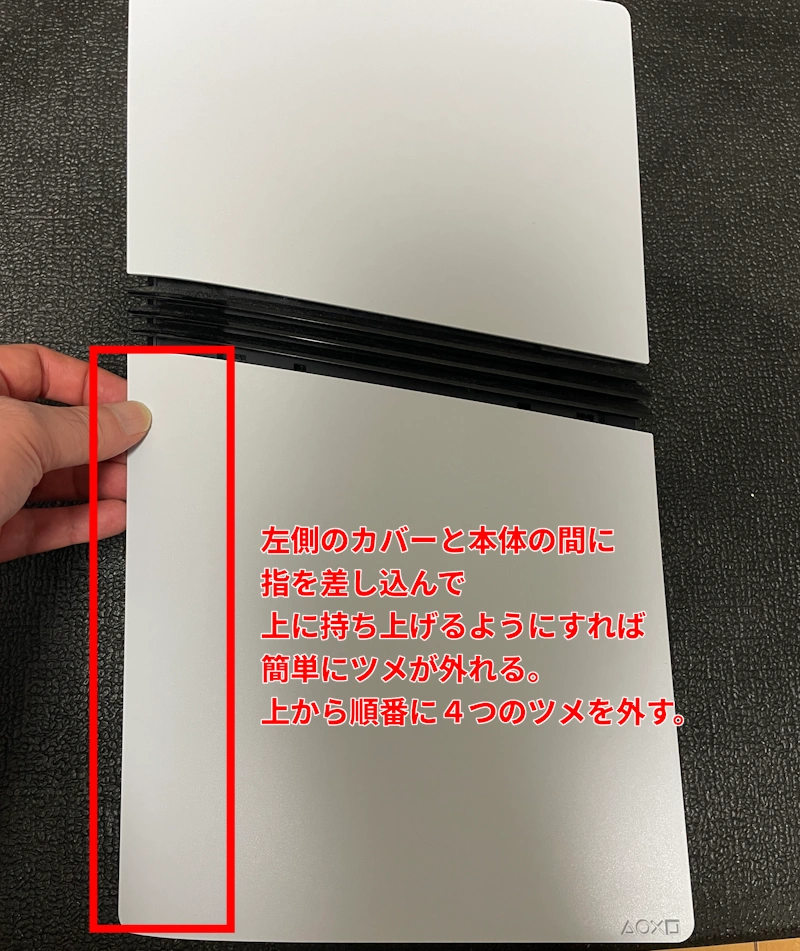

6.ディスクドライブを取り付ける
ディスクドライブをPS5 Proに取り付けます。本体左側の三角のマークが付いた差し込み穴とディスクドライブ左側のツメ2つを合わせるよう差し込んで、右下の端子にもドライブ側の端子を合わせます。合わせたら「カチッ」と音がするまで上から優しく押せば取り付け完了です。


7.ディスクドライブに同梱されている本体カバーを取り付ける
PS5 Proに本体カバーを取り付けます。と言っても、ディスクドライブ分の厚みが増してしまったため、手順4で取り外したカバーはもう使えません。ディスクドライブ(CFI-ZDD1J)にはディスクドライブ取り付け後の本体カバーも同梱されているのでそれを取り付けます。
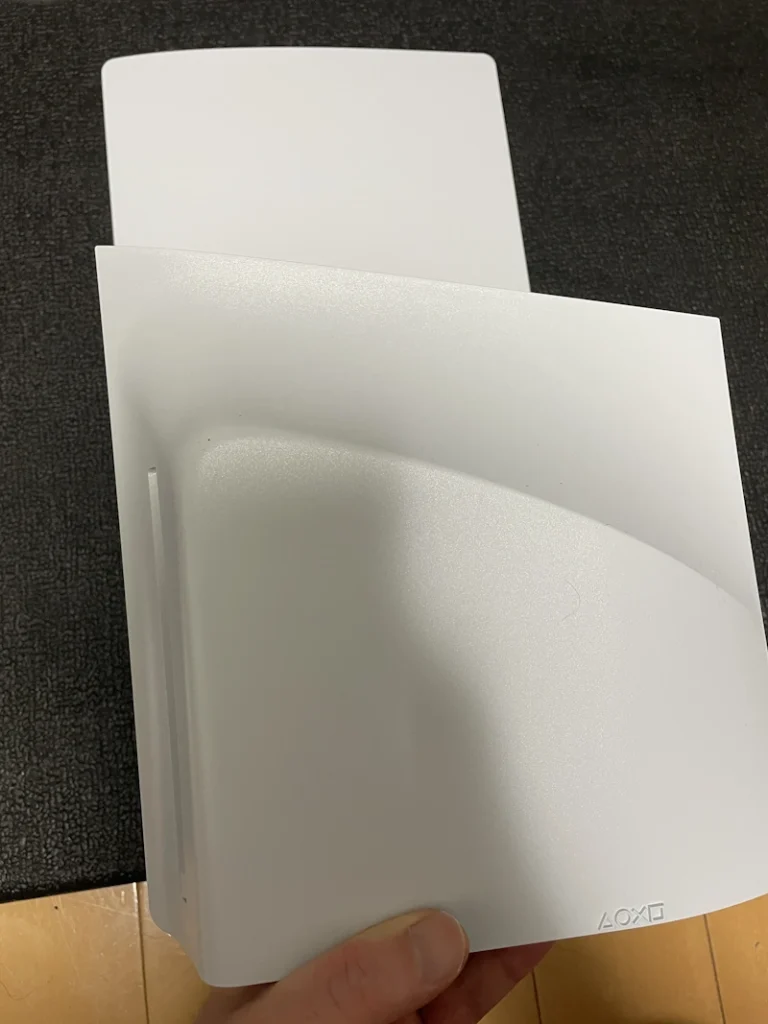
手順4でカバーを取り外した時とは逆の手順で、まず本体右側の穴とカバー右側のツメの位置を合わせて差し込みます。次に本体左側の穴とカバー左側のツメの位置を合わせて差し込めば簡単に装着できます。
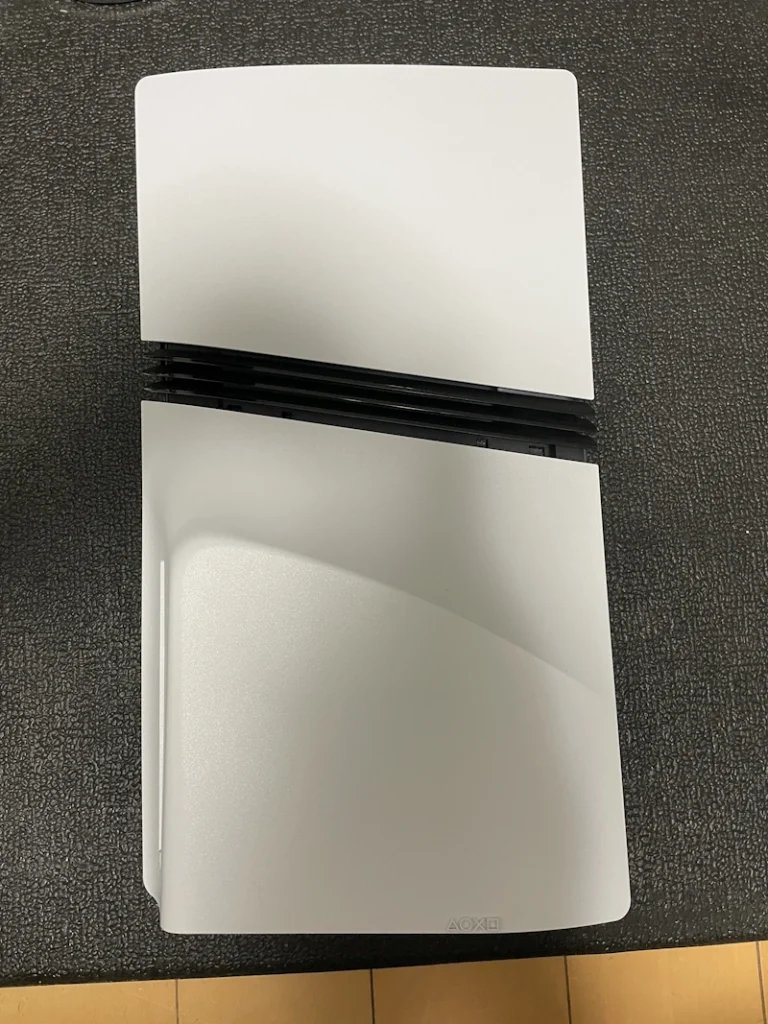
PS5 Proへのディスクドライブ取り付け後のアクティベーション
ディスクドライブをPS5 Proに取り付けたらアクティベーション(認証作業)を行う必要があります。PS5 Proに手順1で取り外したケーブル類を再度接続して電源を入れます。なお、アクティベーションにはインターネット接続が必要なので、有線LANで接続をしている場合はLANケーブルも忘れずに接続してください。
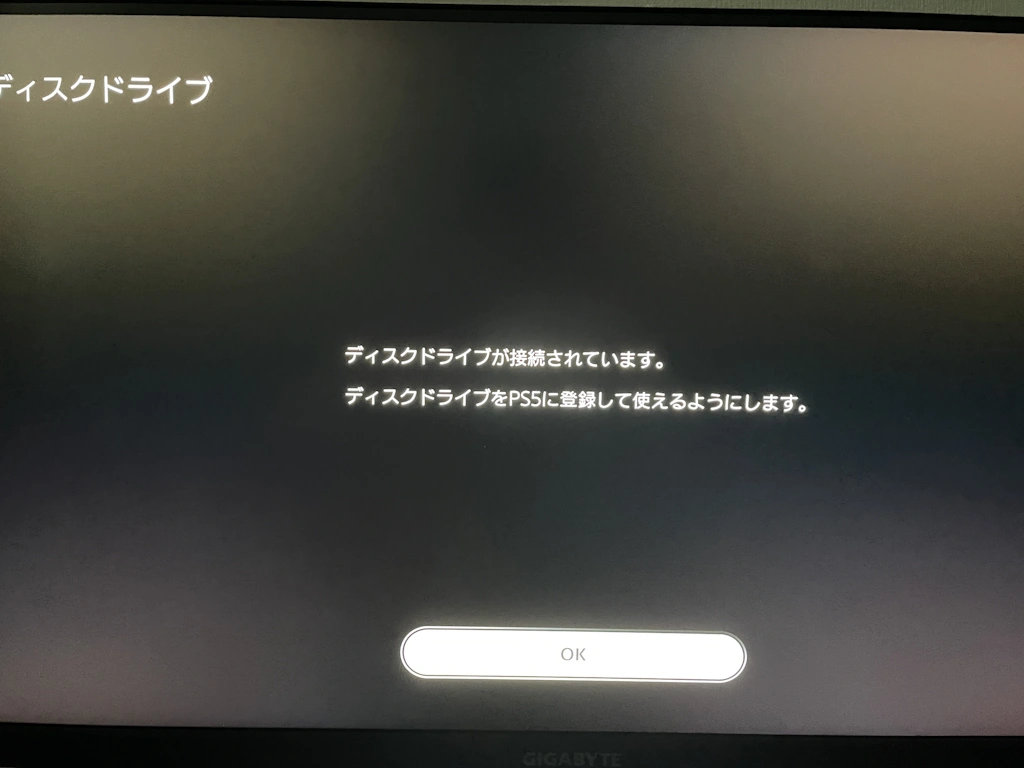
新たにディスクドライブが接続されて、ディスクドライブを登録して使えるようにすると画面に案内が表示されますので、そのままコントーローラーを操作してOKボタンを選択します。
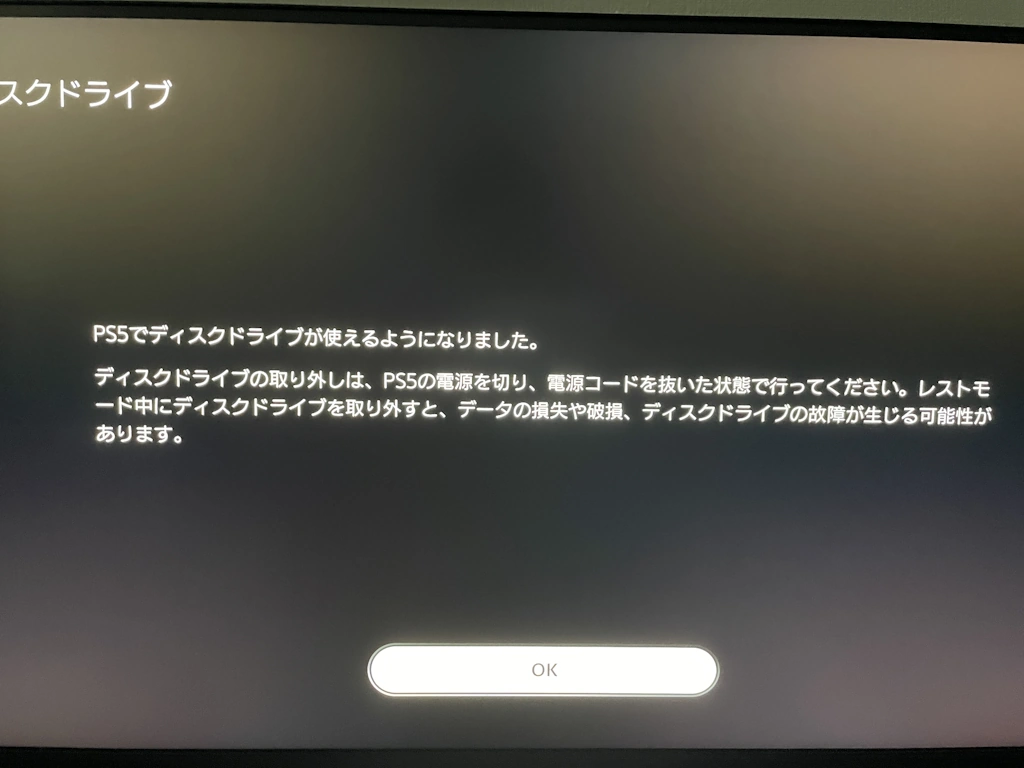
アクティベーション自体はすぐに終わり、問題なければディスクドライブを使えるようになった旨の案内が表示されます。この表示が出たらOKボタンを選択して画面を閉じればいつものホーム画面が表示されますので作業は完了です。お疲れ様でした。